Если на виртуальной машине установлен пакет VMware Tools, имеется возможность осуществлять операции копирования и вставки между приложениями, запущенными в виртуальной машине и на базовом компьютере, а также между двумя виртуальными машинами.
18.6.2 Приостановка и мгновенное восстановление состояния ВМ
В любой момент работы с виртуальной машиной можно приостановить ее работу и сохранить текущее состояние, а впоследствии продолжить работу с точки останова, причем все открытые приложения и документы будут снова открыты и готовы к дальнейшей работе. Сохранять состояние виртуальной машины можно либо на диске, либо в оперативной памяти. По умолчанию сохранение осуществляется на диск (правда, для выполнения этой операции на диске должно быть достаточно свободного места). Если вы хотите, чтобы состояние ВМ сохранялось в ОП, воспользуйтесь редактором конфигурации, чтобы изменить установку по умолчанию.
Скорость сохранения и восстановления состояния ВМ зависит от того, как много изменений было сделано в последнем сеансе работы. В общем случае первое сохранение длится дольше, чем последующие.
Для сохранения состояния ВМ требуется:
1. Вернутся в режим работы в окне (комбинация клавиш ‹Ctrl›+‹Alt›+‹Esc›).
5. Щелкнуть по клавише Suspendна панели VMware.
После этого можно безопасно выйти из системы VMware через команду меню File | Exit.
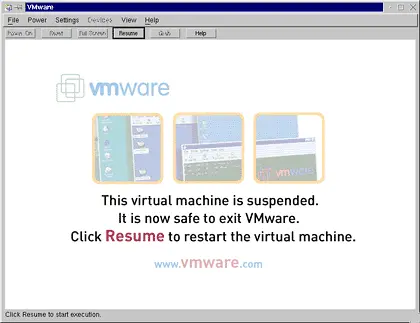
Рис. 18.5. Виртуальная машина приостановлена
Для возврата в состояние до приостановки:
1. Запустить VMware и выбрать ту виртуальную машину, работу которой приостановили.
6. Щелкнуть по кнопке Resume на панели VMware.
Все приложения, с которыми вы работали в момент приостановки ВМ, снова запустятся, причем окажутся в том самом состоянии, какое было в момент остановки.
Как и на реальных компьютерах, перед выключением питания виртуальной машины необходимо выполнить процедуру остановки (Shutdown) запущенной на ней ОС. После того, как ОС будет остановлена (появится соответствующее сообщение, либо окно VMware станет черным) щелкните по клавише Power Offна панели VMware. После этого можно закрыть VMware любым способом из тех, которые служат для закрытия окна (например, воспользовавшись командой меню File | Exit).
18.6.4 Использование прямого доступа к памяти
Windows 95 OSR2 и более поздние версии обладают возможностью использования прямого доступа к памяти (Direct Memory Access - DMA) при обращении к IDE-дискам. Однако эта опция не часто используется по умолчанию, хотя ее применение в виртуальном компьютере может дать существенный прирост производительности. Для того чтобы задействовать режим DMA в Windows 95/98 на виртуальном компьютере, запустите Панель управленияи выберите меню Система; в появившемся окне Свойства: Системавыберите вкладку Устройства, найдите пункт Дисковые накопителии раскройте список, щелкнув по значку "+". Затем последовательно для каждого подключенного IDE-диска поставьте отметку (галочку) рядом с надписью "DMA", после чего перезапустите ОС. Не забудьте задействовать режим DMA в базовой ОС Linux. О том, как это делается, было подробно рассказано в разд. 9.5.
В результате этих усилий VMware и все запускаемые в виртуальном компьютере приложения будут работать быстрее.
18.6.5 Выделение оперативной памяти для VMware
Система VMware позволяет пользователям задавать как объем оперативной памяти, выделяемой каждому виртуальному компьютеру, так и общее количество ОП, зарезервированное для использования виртуальными машинами. Правильная настройка этих параметров очень важна, поскольку может существенно повлиять на производительность как виртуального компьютера, так и системы в целом.
Первый конфигурационный параметр, значение которого может устанавливаться пользователем, - это общее количество памяти, которое резервируется для всех запущенных виртуальных машин. Этот параметр может быть задан перемещением движка в окне, вызываемом через команду Host Reserved Memoryв меню Settings.
В общем случае память, используемая каждой виртуальной машиной, берется из того же самого пула памяти, который используется ОС на базовом компьютере и всеми запущенными на нем приложениями. Однако, для повышения общей производительности, система VMware устанавливает задаваемый пользователем лимит памяти для всех виртуальных машин. Когда VMware использует эту память, она недоступна для других приложений, запущенных на базовом компьютере. Но когда VMware не использует эту память, она становится доступной для других приложений. Резервируя память, VMware позволяет виртуальным машинам работать более эффективно.
Читать дальше

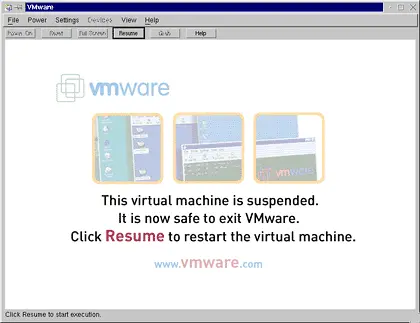




![Кристи Фанк - Грудь. Руководство пользователя [litres]](/books/392018/kristi-fank-grud-rukovodstvo-polzovatelya-litre-thumb.webp)






